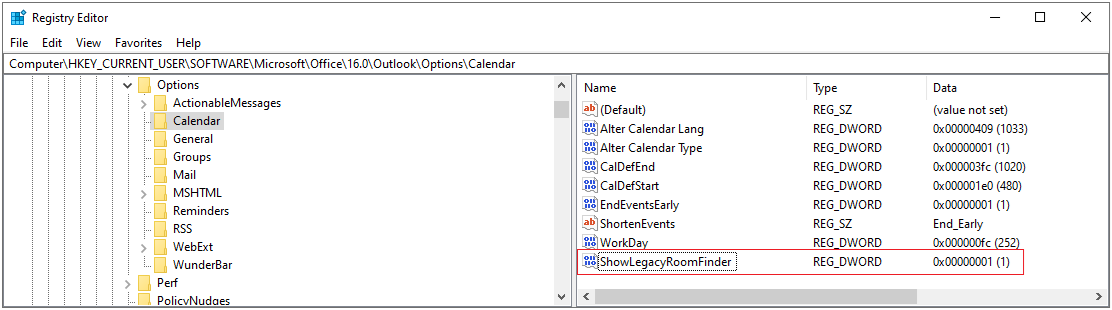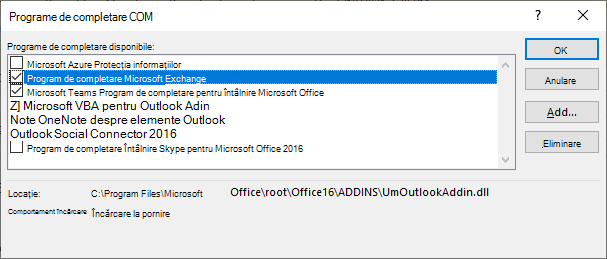Ultima actualizare: 11 iunie 2021
PROBLEMĂ
După lansarea noului Găsire cameră bazat pe WebView, unor utilizatori le lipsesc caracteristica Ore sugerate și mini-calendarul pentru a vedea disponibilitatea.
STARE: REMEDIAT
Echipa Outlook a furnizat o cheie de registry pentru a permite revenirea la Găsire sală originală. După ce Outlook Echipa răspunde la feedbackul din noul Găsire sală, această cheie de registry va fi perimată.
Această cheie de registry dezactivează noua experiență Găsire cameră și activează Găsire cameră moștenit cu Ore sugerate.
Această cheie de registry este disponibilă în prezent în:
Current Channel version 14026.20244 and higher Versiunea canalului Beta 14121.10000 sau o versiune mai recentă Canal semi annual - 13801.20738 sau o valoare mai mare
Avertisment: Această activitate conține pași care vă spun cum să modificați registry. Totuși, pot apărea probleme grave dacă faceți modificări incorecte în registry. Așadar, asigurați-vă că urmați acești pași cu atenție. Pentru protecție suplimentară, faceți o parte din registry înainte de a-l modifica. Apoi, puteți să restaurați registry dacă apare o problemă.
-
Din meniul Start, tastațiregedit.exeîn caseta de căutare, apoi apăsați pe Enter.Dacă vi se solicită o parolă de administrator sau o confirmare, tastați parola sau furnizați confirmarea.
-
În Registry Editor, navigați la: HKEY_CURRENT_USER\SOFTWARE\Microsoft\Office\16.0\Outlook\Options\Calendar
-
Faceți clic dreapta pe Calendar și selectați valoarea New DWord (32-bit).
-
Setați Nume la ShowLegacyRoomFinder și apăsați enter.
-
Faceți clic dreapta pe noua cheie, selectați Modificare și setați Date valoare la 1.
-
Închideți Registry Editor și reporniți Outlook.
-
În Outlook, selectați Fișier, apoi alegeți Gestionare programe de completare COM.
-
Activați Microsoft Exchange program de completare dacă bifați caseta de lângă acesta.
-
Alegeți OK și reporniți Outlook.
Mai multe resurse

Întrebați experții
Luați legătura cu experți, discutați despre cele mai recente știri și cele mai bune practici despre Outlook și citiți blogul nostru.

Primiți ajutor de la Comunitate
Adresați o întrebare și găsiți soluții de la agenți de suport, specialiști MVP, ingineri și utilizatori Outlook.

Sugerați o caracteristică nouă
Ne place să vă citim sugestiile și feedbackul! Împărtășiți-vă gândurile. Vă ascultăm.